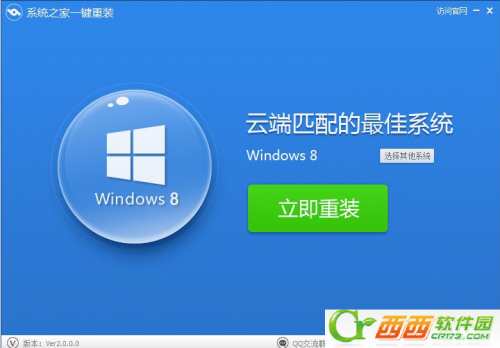
win8系统吐槽已经有不少时间了,很多人习惯win8系统了,虽然微软近期推出了win10系统不过还是有不少人不习惯,于是很多朋友想安装win8系统,系统之家一键重装是一款非常好用重装系统工具,那么系统之家一键重装工具怎么重装系统呢,下面小编就给大家介绍系统之家一键重装工具一键重装win8教程。
1、双击运行系统之家一键重装重装工具,并进入软件主界面。选择Windows8 64位操作系统,点击立即重装进入下一步
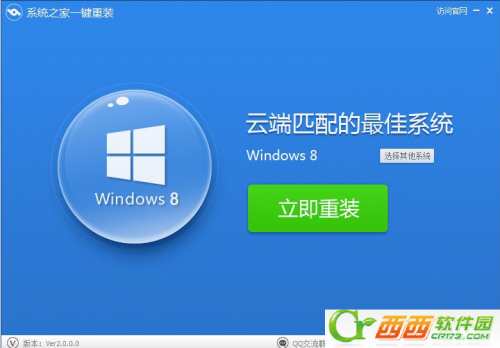
2、点击立即重装按钮后,会出现资料备份界面,提示您是否对我的文档、收藏夹和桌面资料等重要资料备份。点击立即备份后,您就可以在下面的进度条中看到备份的进度和备份文件数量,待备份完成后自动进入下一步
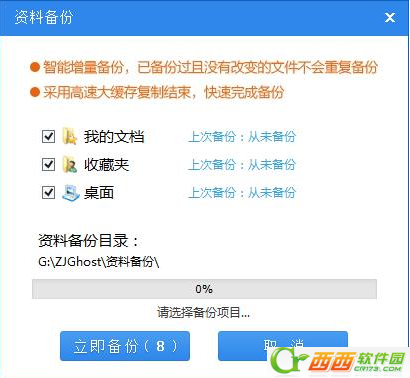
3、接着是Windows8.1 32位系统自动下载过程,您只需慢慢等待即可。Win8 32位系统安装是完全自动的过程,你不需要任何操作
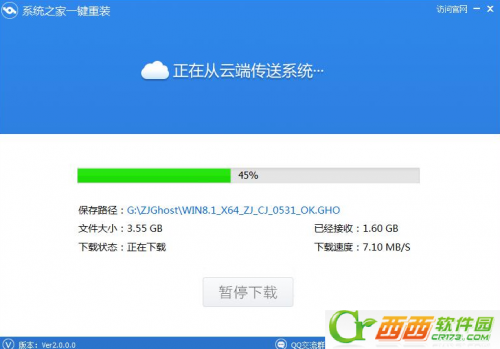
4、win8.1系统下载完毕后,会弹出一个提示框,提醒您软件即将重启计算机自动完成系统安装,您只需点击立刻重启即可进行一键重装系统win8 32位了
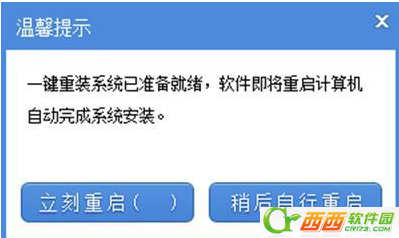
5、点击立刻重启后,电脑自动重启进入启动项选择菜单。默认选择系统之家一键还原
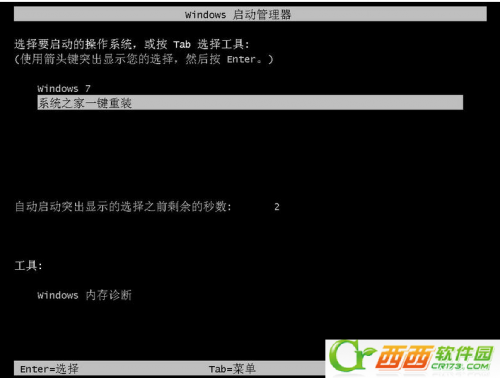
6、下面是一键重装系统win8 32位的安装过程了,如果出现以下界面就说明系统安装正常,您只需耐心等待即可,系统安装过程大约10-30分钟就完成了
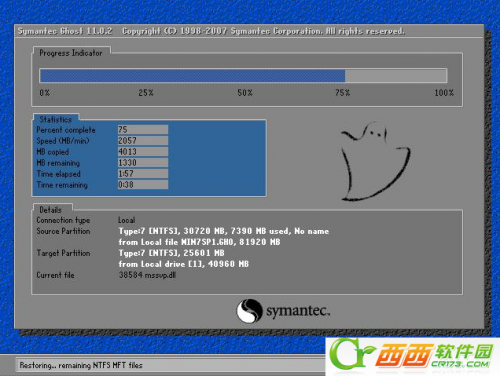
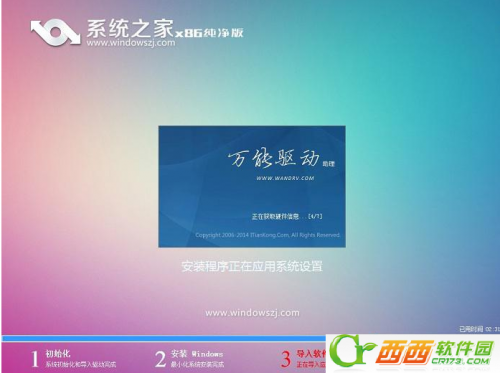
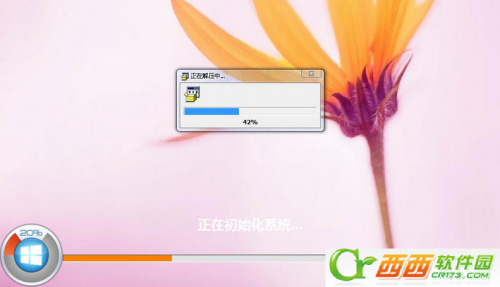
这就是系统之家一键重装工具重装系统方法了,希望对大家有用

铃声设置在哪里 华为手机铃声设置在哪里
1、以苹果手机为例。进入设置 打开设置,接着找声音一项,点击进入。2、选择铃声 点击下面选项中的“来电铃声”,进行选择铃声,可以用下面系统自带的铃声。3、设置铃声 可以看到手机存储的铃声,选择一个,点击右上角的对勾,铃声(0)人阅读时间:2023-07-01
电脑放两个月不用会不会出问题(电脑放两个月不用会不会出问题呢)
1、电脑两个月不开机不会坏。电脑两个月没用,只是电脑电池的电会损失,电脑的硬件设施并没有损害,里面装的软件也没有损坏。2、当电脑两个月没用时,再次打开电脑,电脑可能打不开,这时需要插上电源给电脑充电,因为电脑在电量亏损的(2)人阅读时间:2023-07-01
笔记本电脑如何挑选 笔记本电脑如何挑选?几款性价比高电脑的推荐
1、用途。需要明确自己的用途,所购买的笔记本到底是做什么用?举个例子,如果是玩游戏,无疑是需要游戏本,因为游戏本在CPU性能、显卡性能以及散热性能更好,当然售价自然会贵点,一般建议5千元起步。当然还是平时只是简单的上网、(2)人阅读时间:2023-07-01
唱鸭上的加速在哪里 唱鸭怎么加速度
1、首先登录进去,页面上有个加速按钮,找到他点击就可以了。2、唱鸭是一款将乐器+曲谱标记融合的新型弹唱软件,通过这款软件,用户可以选择喜欢的歌曲片段,并搭配其提供的乐器和音色,完成属于自己的弹唱作品。(1)人阅读时间:2023-07-01铃声设置在哪里 华为手机铃声设置在哪里
 1、以苹果手机为例。进入设置 打开设置,接着找声音一项,点击进入。2、选择铃声 点击下面选项中的“来电铃声”,进行选择铃声,可以用下面系统自带的铃声。3、设置铃声 可以看到手机存储的铃声,选择一个,点击右上角的对勾,铃声..2023-07-01
1、以苹果手机为例。进入设置 打开设置,接着找声音一项,点击进入。2、选择铃声 点击下面选项中的“来电铃声”,进行选择铃声,可以用下面系统自带的铃声。3、设置铃声 可以看到手机存储的铃声,选择一个,点击右上角的对勾,铃声..2023-07-01电脑放两个月不用会不会出问题(电脑放两个月不用会不会出问题呢)
 1、电脑两个月不开机不会坏。电脑两个月没用,只是电脑电池的电会损失,电脑的硬件设施并没有损害,里面装的软件也没有损坏。2、当电脑两个月没用时,再次打开电脑,电脑可能打不开,这时需要插上电源给电脑充电,因为电脑在电量亏损的..2023-07-01
1、电脑两个月不开机不会坏。电脑两个月没用,只是电脑电池的电会损失,电脑的硬件设施并没有损害,里面装的软件也没有损坏。2、当电脑两个月没用时,再次打开电脑,电脑可能打不开,这时需要插上电源给电脑充电,因为电脑在电量亏损的..2023-07-01笔记本电脑如何挑选 笔记本电脑如何挑选?几款性价比高电脑的推荐
 1、用途。需要明确自己的用途,所购买的笔记本到底是做什么用?举个例子,如果是玩游戏,无疑是需要游戏本,因为游戏本在CPU性能、显卡性能以及散热性能更好,当然售价自然会贵点,一般建议5千元起步。当然还是平时只是简单的上网、..2023-07-01
1、用途。需要明确自己的用途,所购买的笔记本到底是做什么用?举个例子,如果是玩游戏,无疑是需要游戏本,因为游戏本在CPU性能、显卡性能以及散热性能更好,当然售价自然会贵点,一般建议5千元起步。当然还是平时只是简单的上网、..2023-07-01唱鸭上的加速在哪里 唱鸭怎么加速度
 1、首先登录进去,页面上有个加速按钮,找到他点击就可以了。2、唱鸭是一款将乐器+曲谱标记融合的新型弹唱软件,通过这款软件,用户可以选择喜欢的歌曲片段,并搭配其提供的乐器和音色,完成属于自己的弹唱作品。..2023-07-01
1、首先登录进去,页面上有个加速按钮,找到他点击就可以了。2、唱鸭是一款将乐器+曲谱标记融合的新型弹唱软件,通过这款软件,用户可以选择喜欢的歌曲片段,并搭配其提供的乐器和音色,完成属于自己的弹唱作品。..2023-07-01